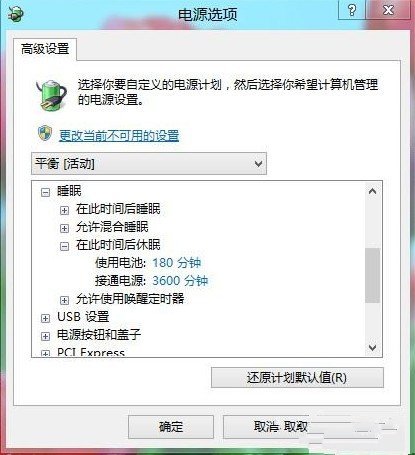win8系統用戶可能和小編一樣遇到了同樣的問題,明明設置了從不休眠卻常常在人離開後自動休眠,這是怎麼回事如何修改?下面小編就為大家帶來windows8取消休眠教程。
為什麼win8設置了從不休眠還是休眠 windows8取消休眠教程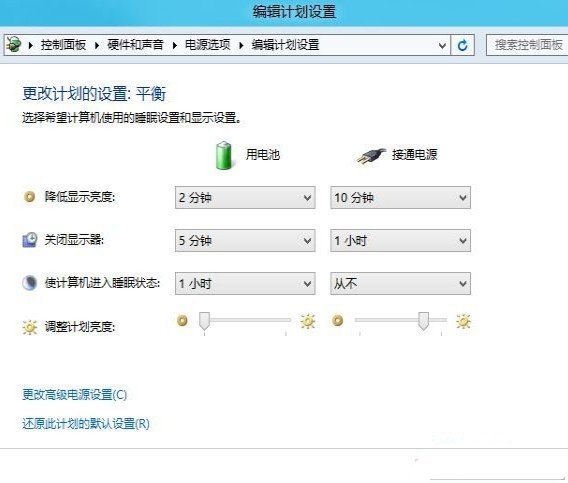
windows8取消休眠教程步驟
win8界面下打開通知圖標下的“電源選項”,選擇你的電源計劃,默認為“平衡”。在選項右邊的更改計劃設置,將 “使計算機進入睡眠狀態” 的時間選項設置為從不,當然你也可以設置為你喜歡的時間進入睡眠。這裡設置好了還不夠,重要的是選擇 “更改高級電源設置” 在展開“睡眠” 選項如下圖 將“在此時間後休眠”展開,就可以看到你的電腦會在什麼時候休眠了 將180分鐘的休眠時間盡量調高點吧!這樣設置好了再也不怕迅雷下一晚上的資源而面臨關機的困擾了!